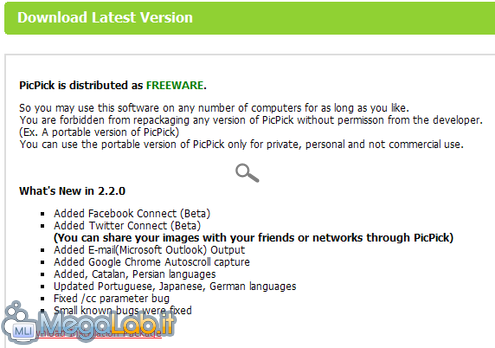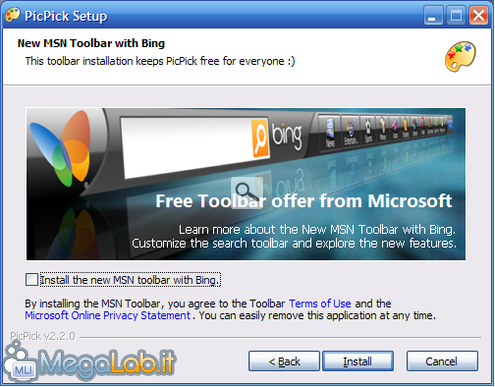Canali
Ultime news

Ultimi articoli
 Le ultime dal Forum |

PicPick: un valido strumento per catturare screenshot e pubblicarli in rete08/03/2010 - A cura di

Correlati TagPassa qui con il mouse e visualizza le istruzioni per utilizzare i tag!
screenshot (2)
, client ftp (1)
.
Il pezzo che stai leggendo è stato pubblicato oltre un anno fa.
 La trattazione seguente è piuttosto datata. Sebbene questo non implichi automaticamente che quanto descritto abbia perso di validità, non è da escludere che la situazione si sia evoluta nel frattempo. Raccomandiamo quantomeno di proseguire la lettura contestualizzando il tutto nel periodo in cui è stato proposto. La trattazione seguente è piuttosto datata. Sebbene questo non implichi automaticamente che quanto descritto abbia perso di validità, non è da escludere che la situazione si sia evoluta nel frattempo. Raccomandiamo quantomeno di proseguire la lettura contestualizzando il tutto nel periodo in cui è stato proposto.
Una delle novità introdotte in Windows Vista (e implementata anche in Windows 7) rispetto ai suoi predecessori è la presenza nativa dello Strumento di cattura, un utile software in grado di catturare porzioni personalizzate dello schermo (l'intera area di lavoro, una finestra attiva, una forma liberamente selezionabile a mano o un rettangolo) e di modificare le immagini così ottenute tramite un rudimentale ma efficace editor. Nei sistemi operativi precedenti, infatti, la cattura di screenshot è realizzabile solamente attraverso delle combinazioni di tasti (se non si utilizzano dei programmi di terze parti); tali screenshot vengono poi salvati nella clipboard ed è necessario incollarli in un programma di editing o, in alternativa, in un word processor perché sia possibile salvarli. Una delle soluzioni già proposte da MegaLab.it per ovviare a questa scomodità è l'utilizzo di un programma inedito in grado di migliorare drasticamente questa funzione piuttosto vetusta. Potete trovare una guida del software in questione a questo link. In questo articolo andremo ad analizzare PicPick, un completo software freeware che permette di ampliare le modalità di cattura degli screenshot integrata nei sistemi Windows, in modo da agevolare quegli utenti che spesso hanno il bisogno di "immortalare" il proprio desktop. PicPick può essere scaricato a partire da questa pagina, cliccando sulla scritta Download Installation Package. Qui, invece, è presente una veloce panoramica delle funzionalità del software. PicPick è in lingua italiana e risulta compatibile con tutti i sistemi operativi Windows a partire dall'edizione 98. L'installazione dell'applicazione è come quella di qualsiasi altro programma, l'unico step a cui prestare attenzione è il terzo, in cui viene proposto di installare la MSN Toolbar; se non siete interessati a questa barra, toglierete la spunta dalla checkbox Install the new MSN Toolbar with Bing. e procedete cliccando sul bottone Install. Portata a termine l'installazione, potrete notare che il setup ha creato un collegamento del programma sul desktop: potete cliccarvi sopra per aprire PicPick. Alla prima apertura, il software aprirà automaticamente la finestra delle opzioni. Per ora chiudiamo la schermata; ci occuperemo in seguito di queste. Notiamo che una nuova icona rappresentante una classica tavolozza da pittore è comparsa nella system tray.
Questa icona segnala che il programma è attivo e ci permette di accedere a tutte le funzioni e le opzioni del software, tramite il suo menu contestuale. Prima di proseguire, tengo a specificare che la versione analizzata del software è la 2.20, che aggiunge, ma solo in versione preliminare, la possibilità di caricare le proprie immagini su Facebook e Twitter. Nella prossima pagina, analizzeremo e regoleremo la configurazione del programma. Configurazione del programma Pagine
Segnala ad un amico |
- Unisciti a noi
- | Condizioni d'uso
- | Informativa privacy
- | La Redazione
- | Info
- | Pressroom
- | Contattaci
© Copyright 2025 BlazeMedia srl - P. IVA 14742231005
- Gen. pagina: 0.28 sec.
- | Utenti conn.: 102
- | Revisione 2.0.1
- | Numero query: 39
- | Tempo totale query: 0.06